Ako zmeniť štýl písma v WhatsApp
Rôzne / / November 28, 2021
Aplikácia WhatsApp na odosielanie správ poskytuje rôzne spôsoby formátovania textovej správy. Je to jedna z najlepších funkcií, ktoré môžete nájsť v WhatsApp, ktoré iné aplikácie na odosielanie správ nemusia mať. Existujú určité tipy a triky, ktoré môžete použiť na odoslanie formátovacieho textu. WhatsApp má niekoľko vstavaných funkcií, ktoré môžete použiť na zmenu písma. V opačnom prípade môžete na zmenu štýlu písma v WhatsApp použiť riešenie tretej strany, ako je inštalácia a používanie určitých aplikácií. Po prečítaní tohto článku budete vedieť, ako zmeniť štýl písma v WhatsApp.

Obsah
- Ako zmeniť štýl písma v WhatsApp (GUIDE)
- Metóda 1: Zmeňte štýl písma v WhatsApp pomocou vstavaných funkcií
- A) Zmeňte písmo na formát Tučné
- B) Zmeňte písmo na formát kurzívy
- C) Zmeňte písmo na formát Prečiarknuté
- D) Zmeňte písmo na formát Monospaced
- E) Zmeňte formát písma na tučné plus kurzíva
- F) Zmeňte písmo na tučné plus formát prečiarknutia
- G) Zmeňte písmo na kurzívu plus formát prečiarknutia
- H) Zmeňte písmo na tučné plus kurzíva plus formát prečiarknutia
- Metóda 2: Zmeňte štýl písma v WhatsApp pomocou aplikácií tretích strán
- Metóda 3: Pošlite správu s modrým písmom na WhatsApp
- Často kladené otázky (FAQ)
Ako zmeniť štýl písma v WhatsApp (GUIDE)
Metóda 1: Zmeňte štýl písma v WhatsApp pomocou vstavaných funkcií
Dozviete sa, ako zmeniť štýl písma v WhatsApp pomocou vstavaných skratiek bez pomoci tretej strany. WhatsApp poskytuje určité triky, ktoré môžete použiť na zmenu písma.
A) Zmeňte písmo na formát Tučné
1. Otvorte konkrétne WhatsApp Chat kam chcete poslať tučnú textovú správu a použiť hviezdička (*) predtým, než napíšete čokoľvek iné do chatu.

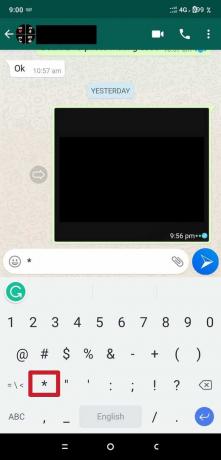
2. teraz napíšte svoju správu ktorý chcete odoslať v tučnom formáte, potom na jeho konci použite hviezdička (*) znova.
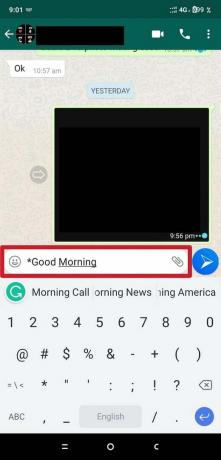
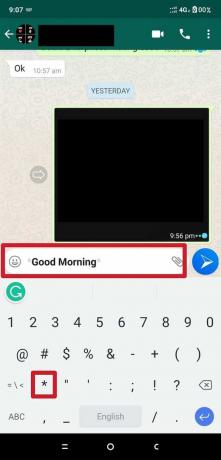
3. WhatsApp automaticky zvýrazní text zadali ste medzi hviezdičku. teraz odošlite správu, a bude doručený v tučný formát.

B) Zmeňte písmo na formát kurzívy
1. Otvorte konkrétne WhatsApp Chat kam chcete poslať textovú správu kurzívou a použiť podčiarkovník (_) predtým, ako začnete písať správu.

2. teraz napíšte svoju správu ktorý chcete odoslať vo formáte kurzívy, potom na jeho konci použite podčiarkovník (_) znova.
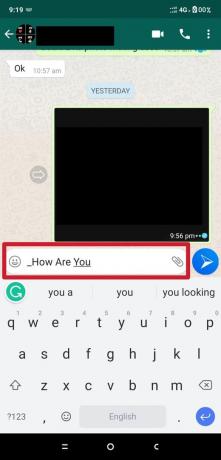
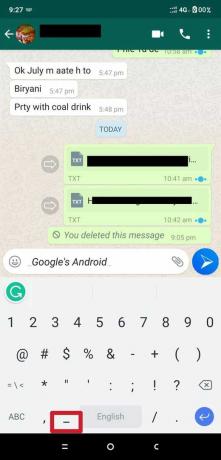
3. WhatsApp automaticky zmení text na kurzíva formát. teraz odošlite správu, a bude doručený v kurzíva formát.

C) Zmeňte písmo na formát Prečiarknuté
1. Otvorte konkrétne WhatsApp Chat kam chcete poslať prečiarknutú textovú správu, potom použite vlnovka (~) alebo symbol SIM predtým, ako začnete písať správu.
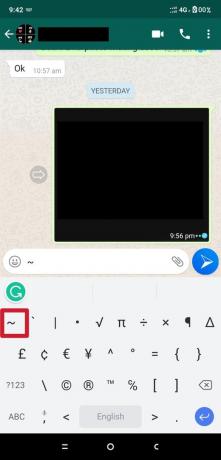
2. Napíšte celú správu, ktorú chcete odoslať vo formáte prečiarknutia a na konci správy použite znak vlnovka (~) alebo symbol SIM znova.
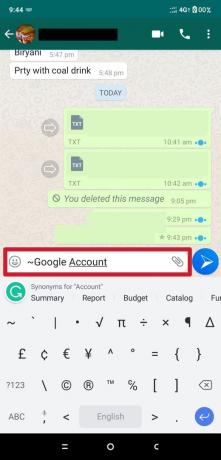

3. WhatsApp automaticky zmení text na formát Prečiarknuté. Teraz pošlite správu a bude doručená v Formát prečiarknutia.
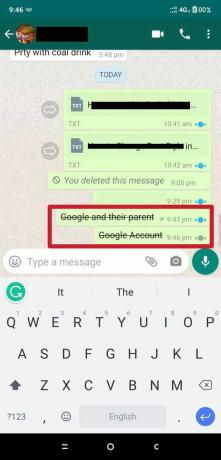
Prečítajte si tiež:Ako opraviť obrázky Whatsapp, ktoré sa nezobrazujú v galérii
D) Zmeňte písmo na formát Monospaced
1. Otvorte konkrétny chat WhatsApp kam chcete odoslať textovú správu s jednotnou medzerou a použiť tri zadné úvodzovky („`) jeden po druhom, než napíšete čokoľvek iné.

2. Napíšte celú správu potom na jej konci použite tri zadné úvodzovky („`) opäť jeden po druhom.

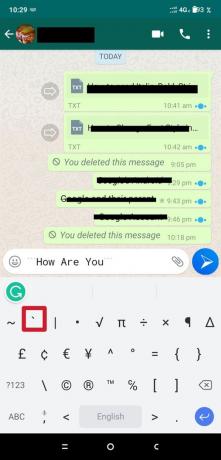
3. WhatsApp automaticky zmení text na formát s jednoliatou medzerou. Teraz odošlite správu a bude doručená vo formáte Monospaced.
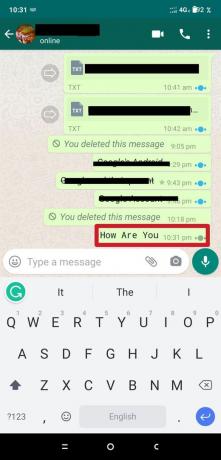
E) Zmeňte formát písma na tučné plus kurzíva
1. Otvorte svoj chat WhatsApp. Použite hviezdička (*) a podčiarkovník (_) jednu po druhej, než napíšete akúkoľvek správu. Teraz, na konci vašej správy, znova použite an hviezdička (*) a podčiarknite (_).


WhatsApp automaticky zmení predvolený text na tučné plus kurzívu.
F) Zmeňte písmo na tučné plus formát prečiarknutia
1. Otvorte chat WhatsApp a potom použite hviezdička (*) a vlnovka (symbol SIM) (~) jednu po druhej pred napísaním akejkoľvek správy, potom na konci správy znova použite hviezdička (*) a vlnovka (symbol SIM) (~).

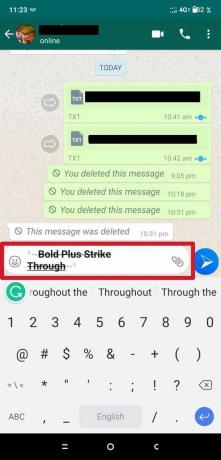
WhatsApp automaticky zmení predvolený formát textu na tučný a prečiarknutý formát.
G) Zmeňte písmo na kurzívu plus formát prečiarknutia
1. Otvorte svoj chat WhatsApp. Použite podčiarkovník (_) a Vlnovka (symbol SIM) (~) jednu po druhej predtým, ako napíšete akúkoľvek správu, potom na konci správy znova použite podčiarkovník (_) a Vlnovka (symbol SIM) (~).

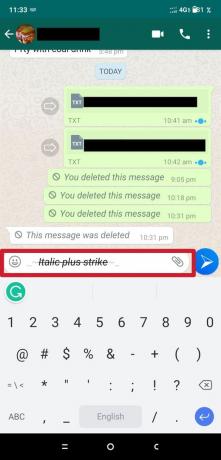
WhatsApp automaticky zmení predvolený formát textu na kurzívu plus prečiarknutý formát.
Prečítajte si tiež:Ako stlmiť hovory Whatsapp v systéme Android?
H) Zmeňte písmo na tučné plus kurzíva plus formát prečiarknutia
1. Otvorte svoj chat WhatsApp. Použite hviezdička (*), vlnovka (~) a podčiarkovník (_) jednu po druhej pred napísaním správy. Na konci správy znova použite hviezdička (*), vlnovka (~) a podčiarkovník (_).
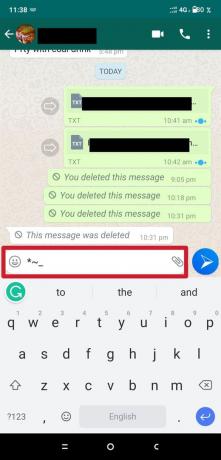

Formátovanie textu sa automaticky zmení na tučné plus kurzíva plus prečiarknuté. Teraz už len musíte odoslať.
Môžete teda skombinovať všetky tieto skratky na formátovanie správy WhatsApp s textovou správou s kurzívou, tučným písmom, prečiarknutým písmom alebo bez medzery. však WhatsApp neumožňuje kombinovať Monospaced s inými možnosťami formátovania. Takže všetko, čo môžete urobiť, je skombinovať tučné, kurzíva a prečiarknuté.
Metóda 2: Zmeňte štýl písma v WhatsApp pomocou aplikácií tretích strán
Ak vám nestačí formátovanie tučným písmom, kurzívou, prečiarknutím a jednorozmerným písmom, môžete skúsiť použiť možnosť tretej strany. V riešení tretej strany si jednoducho nainštalujete nejakú špecifickú aplikáciu klávesnice, ktorá vám umožní používať rôzne druhy možností formátovania v WhatsApp.
V tomto článku vám vysvetlíme, ako môžete nainštalovať rôzne aplikácie klávesnice, ako sú lepšie písma, skvelý text, aplikácia písiem atď., Ktoré vám môžu pomôcť pri zmene štýlu písma v WhatsApp. Tieto aplikácie sú k dispozícii zadarmo. Môžete si ho teda jednoducho stiahnuť a nainštalovať z obchodu Google Play. Takže tu je podrobné vysvetlenie, ako zmeniť štýl písma v WhatsApp pomocou aplikácií tretích strán:
1. Otvor Obchod Google Play. Napíšte Font App do vyhľadávacieho panela a nainštalujte Písma – Emojis & Fonts Keyboard zo zoznamu.
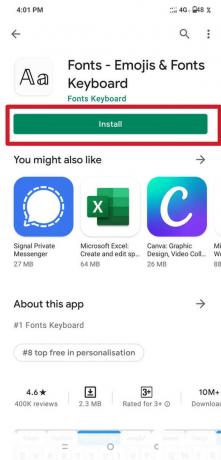
2. teraz obed aplikáciu Font. Požiada o povolenie na „ZAPNÚŤ KLÁVESNICA PÍSOM. Klepnite naň.
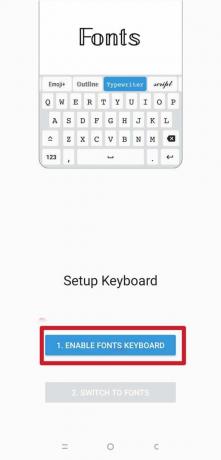
3. Otvorí sa nové rozhranie. Teraz otočte prepnite na ON pre ‚Písmamožnosť. Bude žiadať „Zapnutie klávesnice’. Klepnite na „Dobremožnosť.
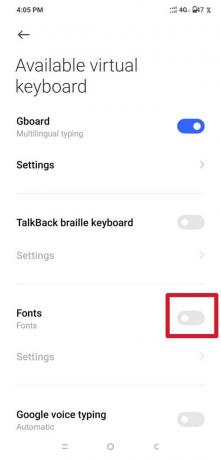
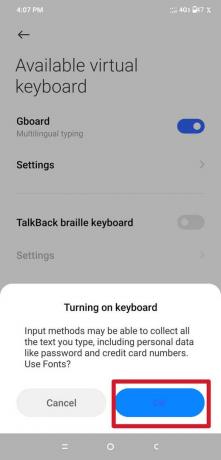
4. Opäť sa zobrazí kontextové okno, klepnite na „Dobre“ možnosť pokračovať. Teraz sa prepínač vedľa možnosti Písma zmení na modrý. To znamená, že klávesnica Font App bola aktivovaná.


5. Teraz otvorte chat WhatsApp a klepnite na symbol štyroch políčok, ktorý je na ľavej strane, tesne nad klávesnicou, potom klepnite na „Písmomožnosť.


6. Teraz si vyberte štýl písma, ktorý sa vám páči, a začnite písať správy.

Správa bude napísaná v štýle písma, ktorý ste si vybrali a bude doručený v rovnakom formáte.
Prečítajte si tiež:Ako nahrávať video a hlasové hovory WhatsApp?
Metóda 3: Pošlite správu s modrým písmom na WhatsApp
V prípade, že chcete poslať správu s modrým písmom na WhatsApp, potom sú k dispozícii ďalšie aplikácie Obchod Google Play, ako sú Blue Words a Fancy Text, ktoré vám môžu pomôcť odosielať textové správy s modrým písmom WhatsApp. Toto sú kroky, ktoré musíte vykonať na odoslanie správy s modrým písmom:
1. Otvorené Obchod Google Play. Napíšte ‘Modré slová“ alebo Efektný text (podľa toho, čo uprednostňujete) a Inštalácia to
2. Obed'Modré slová“ Aplikácia a klepnite na PRESKOČIŤ možnosť a potom pokračujte v nahrávaní Ďalšie možnosť.
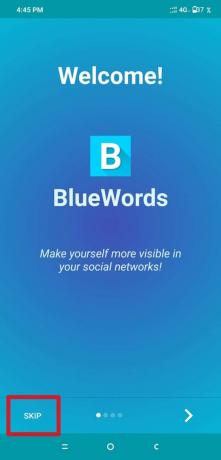
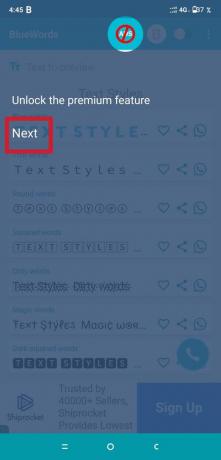
3. Teraz klepnite na ‘hotový“ a uvidíte rôzne možnosti písiem. Vyberte si písmo, ktoré sa vám páči, a napíšte celú správu.
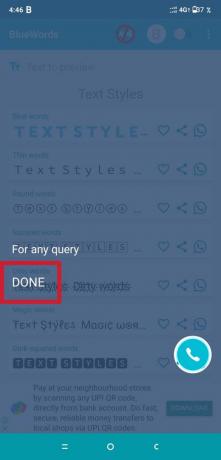
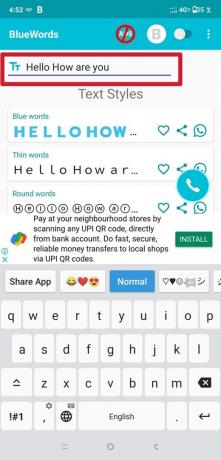
4. Tu si treba vybrať Modrá farba písma. Nižšie sa zobrazí náhľad štýlu písma.
5. Teraz klepnite na zdieľam tlačidlo z štýl písma radi zdieľate. Otvorí sa nové rozhranie s otázkou, kde sa má správa zdieľať. Klepnite na Ikona WhatsApp.
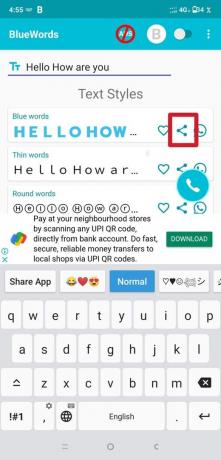

6. Vyberte kontakt chcete odoslať a potom klepnite na poslať tlačidlo. Správa bude doručená v štýle modrého písma (alebo vami zvolenom štýle písma).
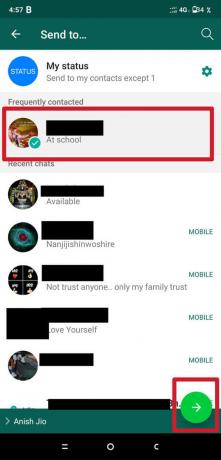

Toto sú všetky metódy, ktoré môžete použiť na zmenu štýlu písma v WhatsApp. Jediné, čo musíte urobiť, je postupovať podľa týchto jednoduchých krokov a budete môcť zmeniť štýl písma v WhatsApp sami. Nemusíte sa držať nudného predvoleného formátu.
Často kladené otázky (FAQ)
Q1. Ako píšete kurzívou na WhatsApp?
Ak chcete na WhatsApp písať kurzívou, musíte napísať text medzi symbol hviezdičky. WhatsApp automaticky prepíše text kurzívou.
Q2. Ako zmeníte štýl písma v WhatsApp?
Na zmenu štýlu písma v WhatsApp môžete použiť vstavané funkcie WhatsApp alebo použiť aplikácie tretích strán. Ak chcete, aby boli správy WhatsApp tučné, musíte správu napísať medzi symbol hviezdičky.
Ak však chcete urobiť správu WhatsApp kurzívou a prečiarknutou, musíte správu napísať medzi symbol podčiarknutia a symbol SIM karty (vlnovku).
Ak však chcete skombinovať všetky tieto tri formáty v jedinom texte, zadajte postupne hviezdičku, podčiarkovník a symbol sim (vlnovku) na začiatku aj na konci textu. WhatsApp automaticky skombinuje všetky tieto tri formáty vo vašej textovej správe.
Odporúčané:
- Ako uverejniť alebo nahrať dlhé video v stave Whatsapp?
- 9 spôsobov, ako opraviť chybu pripojenia Snapchat
- Ako automaticky pridať vodoznak do fotografií v systéme Android
- Ako skontrolovať, či je niekto online na Whatsapp bez toho, aby bol online
Dúfame, že táto príručka bola užitočná a že ste mohli zmeniť štýl písma v WhatsApp. Napriek tomu, ak máte nejaké pochybnosti, neváhajte sa ich opýtať v sekcii komentárov.



